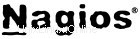
Nagiosサーバーは、NSClient ++エージェントを使用してWindowsボックスを監視する機能を提供し、メモリ使用量、CPU負荷、ディスク使用量、サービス状態、実行中のプロセスなどの属性を監視できます。エージェントがないと、属性を監視できません。 、実際にマシンの監視と属性を実行するNagiosプラグイン間のプロキシとして機能します。 Nagiosサーバーはcheck_ntを実行します NSClient++エージェントと通信するためのプラグイン。
Nagaos Server-> Check_nt ——-> NSClient ++ ——–> M/C属性
これを実現するには、2つの簡単な手順に従ってください。
1.NSClient++をインストールします
2.Nagiosサーバーを構成する
NSClient ++エージェントのインストール:
Sources.netから最新のNSClient++をダウンロードし、Windowsマシンにインストールします。エージェントのインストール中に、Nagiosサーバー情報、パスワード、モジュール選択情報などの入力が必要になる場合があります。
1.インストーラーをダブルクリックしてインストールします
2.使用許諾契約に同意します
3.標準インストールを選択します。
4. nsclient.iniファイルの場所を選択します(そのままにします)。
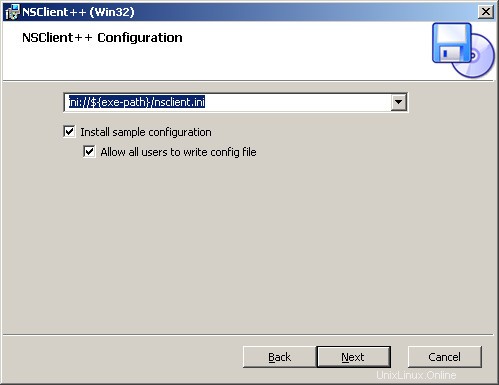
5. NagiosサーバーのIPアドレスと保護されたパスワードを希望どおりに入力します(後で、このパスワードをcommand.cfgファイルに入力する必要があります)。
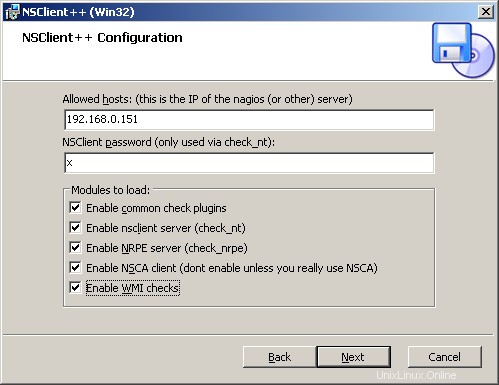
6.インストールを完了します。
7.[実行]->[services.msc]->[NSClient++サービス]->[ログオン]->[サービスがデスクトップと対話できるようにする]に移動します。
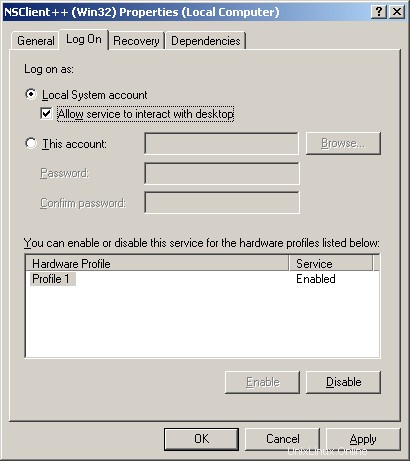
8.インストール中にほとんどすべての構成を行うことができます。何かを残した場合は、nsclient.iniファイル(C:\ Program Files \ NSClient ++にあります)を編集して変更を加えることができます。
[モジュール]セクションにリストされているモジュールを有効または無効にします。
オプションで、[設定]セクションの[パスワード]オプションを変更して、クライアントのパスワードを要求します。
[設定]セクションで「allowed_hosts」オプションを設定します。 NagiosサーバーのIPアドレスをこの行に追加するか、空白のままにしてすべてのホストが接続できるようにします。
[NSClient]セクションの「port」オプションの設定はコメント解除され、「12489」(デフォルトのポート)に設定されています。
Nagiosサーバーの構成:
次に、Nagiosオブジェクトディレクトリのwindows.cfgファイルでオブジェクトとサービスの情報を編集します。 vi /usr/local/nagios/etc/objects/windows.cfg要件に応じて変更します。通常は、 host_nameを変更する必要があります。 およびアドレス 変数。以下は、ホストを定義するための例です。ホストを定義する{
使用するwindows-server;テンプレートからデフォルト値を継承するhost_namewipro.iii.local;このホストに付けている名前エイリアスWipro;ホストに関連付けられた長い名前アドレス192.168.0.250;ホストのIPアドレス}サービスを定義し、wipro.iii.localをホスト名に置き換えます。
サービスを定義する{
使用するgeneric-servicehost_namewipro.iii.local service_descriptionNSClient++バージョンentrycheck_commandcheck_nt!}
サービスを定義する{
ジェネリックサービス
を使用するhost_name wipro.iii.local
service_description稼働時間
check_command check_nt!UPTIME
}
パスワード保護:
パスワードを指定した場合のインストール中に、パスワードを含めるようにcheck_ntコマンド定義を変更する必要があります。編集のためにcommands.cfgファイルを開きます。 vi /usr/local/nagios/etc/objects/commands.cfgファイルの-p12489のすぐ隣にパスワードのエントリ(インストール時に指定した-s your-password)を追加します。
コマンドを定義する{
command_name check_nt
command_line $ USER1 $ / check_nt -H $ HOSTADDRESS $ -p 12489 -s x -v $ ARG1 $ $ ARG2 $
}
完了したら、nagios.cfgを開き、次のエントリのコメントを解除します。
vi /usr/local/nagios/etc/nagios.cfgエントリから#を削除します。
cfg_file =/usr/local/nagios/etc/objects/windows.cfgNagiosサーバーを再起動します。
/etc/init.d/nagiosrestartWebインターフェイスにログインし、Windowsマシンを監視します。
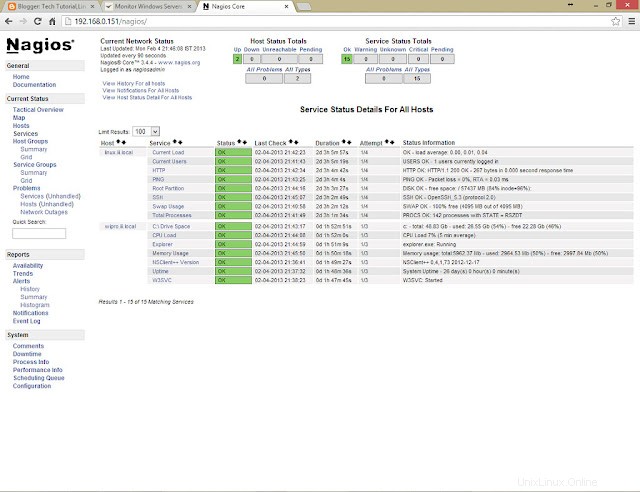
これで、WindowsサーバーでNagiosモニタリングクライアントを完全に構成できました。これで、基本的なものを監視できます。
検索用語:
Nagiosをインストールする
NagiosでWindowsサーバーを監視する
2003ServerNagiosを監視する
NagiosでWin2003を監視する
Nagiosを使用した2003Serverのセットアップ
Nagios3.4.4をインストールします
CentOSにNagiosをインストールする
CentOS6にNagiosをインストールする
RedhatにNagiosをインストールする
RHEL6にNagiosをインストールする
CentOSでNagiosをセットアップする
CentOS6でNagiosを構成する
RHEL6でNagiosを構成する
NagiosをFedoraにインストールする
ステップバイステップのNagiosインストール